扫频仪操作.
扫频仪使用指南范文

扫频仪使用指南范文扫频仪(Spectrum Analyzer)是一种电子测试仪器,用于测量和显示信号的频谱分布。
它广泛应用于无线通信、语音和音频信号处理、雷达和射频工程、无线电频谱监测等领域。
下面是一份扫频仪使用指南,帮助您更好地了解和使用该仪器。
一、基本原理扫频仪的原理是将输入信号根据频率进行分析和显示。
它通过将输入信号与一组参考信号进行频谱分析,然后以幅度和频率为横纵坐标绘制频谱图。
二、使用前的准备1.接通电源:扫频仪通常需要接通电源进行工作,请确认电压和电源稳定。
2.连接天线或信号源:根据需要,选择合适的天线或信号源,并将其连接到仪器的输入端口。
三、仪器设置1.调整参考电平:根据输入信号的强度级别,调整参考电平使其与信号匹配。
通常可以通过增加或减小增益或衰减来实现。
2.选择分辨带宽:分辨带宽影响频谱分析的分辨率,通常较大的分辨带宽可以提供更粗略的频谱图,而较小的分辨带宽可以提供更详细的频谱图。
3.设置中心频率和扫描范围:根据需要,选择合适的中心频率和扫描范围。
中心频率是扫描的中心点,而扫描范围是指从中心频率开始左右扫描的频率范围。
四、信号测量1.观察频谱图:在设置好仪器后,观察频谱图以查看信号的频谱分布。
频谱图通常显示信号的幅度和频率。
可以通过调整仪器参数来获得更清晰的观察结果。
2.测量峰值和谷值:通过对频谱图进行观察,可以测量信号的峰值和谷值。
峰值表示信号的最大幅度,谷值表示信号的最小幅度。
这些测量结果可以用于分析信号的强度和干扰情况。
3.测量带宽:可以使用扫频仪来测量信号的带宽。
通过观察频谱图的宽度,可以估计信号的带宽。
五、常见功能和技巧1.峰值:扫频仪通常提供峰值功能,可以快速找到频谱图中的最大峰值。
2.平均处理:扫频仪通常具有平均处理功能,可以提高频谱图的信噪比和分辨率。
可以使用平均处理来减少随机干扰的影响。
3.保存和导出数据:扫频仪通常可以将测量数据保存到内部存储器或外部存储设备上。
扫频仪的使用方法

扫频仪的使用方法扫频仪是一种电子测试仪器,用于测量无线电频率范围内的信号强度、频谱分析及频率扫描等。
它广泛应用于通信、无线电、广播、电视、雷达等领域。
以下是扫频仪的使用方法:一、基本操作流程:1. 开启设备:接通电源,打开仪器电源开关。
2. 连接天线:将天线通过合适的接口连接到扫频仪上。
3. 设置起始频率和终止频率:根据需要测量的频率范围,通过调节频率范围选择开关或面板上的频率调节旋钮设置扫描的起始频率和终止频率。
4. 设置带宽:根据测量需求,设置合适的带宽。
通常情况下,带宽越宽,设备对信号的捕获能力越强,但分辨率会降低;反之,带宽越窄,分辨率越高,但信号捕获能力减弱。
5. 设置刷新速率:调节刷新速率以满足实时监测的需求。
6. 开始测量:按下开始或扫描按钮,扫频仪开始对预设频率范围内的信号进行测量。
二、测量结果解析:1. 频率显示:扫频仪可以在屏幕上显示信号的频率。
2. 强度显示:扫频仪可以通过信号强度显示功能,将信号的强度以柱状图或曲线图的形式显示在屏幕上,以直观地了解信号的强度变化。
3. 频谱分析:扫频仪能够对频率范围内的信号进行频谱分析,将不同频率上的信号以柱状图或曲线图的形式显示在屏幕上,以便用户观察信号强度和频率的分布情况,进而判定是否存在干扰或频率占用等问题。
4. 频率扫描:扫频仪可以根据设备的预设和设置,在频率范围内自动扫描信号,将检测到的信号显示在屏幕上,用户可以通过观察和分析这些信号来判断是否存在干扰源或非法使用频率等问题。
三、使用注意事项:1. 环境选择:使用扫频仪时应选择无电磁干扰的场所,避免异物或电磁波的干扰,以免影响测量结果的准确性。
2. 天线选择:根据需要测量的频率范围和环境条件选择合适的天线,使其与扫频仪的接口匹配,以确保信号的接收和测量精度。
3. 安全操作:在使用扫频仪时,不要接触高压设备或高功率无线电设备,以免发生触电或高频辐射的危险。
4. 带宽选择:根据实际需求合理选择带宽,避免带宽过宽导致测量精度下降或带宽过窄导致信号漏测。
扫频仪使用方法

扫频仪使用方法扫频仪是一种用于检测无线电频率的仪器,它在无线电通信、电磁环境监测等领域有着广泛的应用。
正确的使用扫频仪可以帮助用户准确、快速地获取所需的频率信息,提高工作效率。
下面将介绍扫频仪的基本使用方法,希望能对您有所帮助。
1. 准备工作。
在使用扫频仪之前,首先需要进行准备工作。
确保扫频仪的电池电量充足或者接入稳定的电源,以保证正常的使用。
同时,检查天线和连接线是否完好,确保设备之间的连接稳固可靠。
另外,还需要了解所要监测的频率范围和信号类型,以便后续的设置和调整。
2. 扫频仪的基本操作。
接通电源后,扫频仪会进行自检程序,待显示屏幕正常后,即可进行基本操作。
首先,设置扫频仪的工作模式,包括频率范围、扫描速度、带宽等参数。
根据实际需要,选择合适的参数设置,以确保能够捕获到目标信号。
随后,启动扫频仪进行扫描,观察显示屏幕上的频谱图像,根据图像上的信号强度和频率分布,分析目标信号的特征。
3. 频率信息的获取。
当扫频仪捕获到目标信号后,可以通过相关功能获取频率信息。
一般情况下,扫频仪会提供信号的频率、信号强度、调制方式等信息,用户可以根据这些信息对信号进行进一步分析和识别。
在获取频率信息的过程中,需要注意观察显示屏幕上的数据,确保信息的准确性和完整性。
4. 数据记录与分析。
对于重要的频率信息,用户可以选择将其记录下来,以备后续分析和使用。
扫频仪通常会提供数据记录的功能,用户可以根据需要将捕获到的频率信息保存在设备内部或外部存储介质中。
在记录完毕后,可以对数据进行分析,进一步了解信号的特征和来源,为后续的工作提供参考依据。
5. 注意事项。
在使用扫频仪的过程中,需要注意一些事项,以确保设备的正常运行和用户的安全。
首先,避免在强磁场或高电压环境中使用扫频仪,以免对设备造成损坏。
其次,遵守相关的操作规程和安全注意事项,确保设备的正常使用。
另外,定期对扫频仪进行维护和保养,保持设备的良好状态。
总结。
扫频仪作为一种重要的无线电测试设备,在无线通信、电磁环境监测等领域有着重要的应用价值。
检测校验扫频仪安全操作及保养规程

检测校验扫频仪安全操作及保养规程前言扫频仪是电子测试仪器中常用的工具之一,用于检测无线电频率。
作为一种高精度的测试仪器,其安全操作及保养对于电子工作者非常重要。
本文将介绍检测校验扫频仪的安全操作及保养规程,希望能够对电子工作者有所帮助。
安全操作规程1. 检查设备状态在使用扫频仪之前,必须检查设备状态,包括电源、天线、连接线等。
任何发现的损坏或故障均需要及时修理或更换,以确保仪器在正常工作状态下使用。
2. 避免静电损伤静电可能对扫频仪产生严重损伤,因此在使用仪器之前,应该注意安全接地以避免静电损伤。
同时,在更换仪器部件时,需要使用专门的防静电器材料,以防止损伤仪器。
3. 使用正确的测量方式在使用扫频仪时,需要按照正确的测量方式进行操作。
该仪器通常用于测量无线电频率,因此需要遵循正确的频率测量方法,以降低误差。
4. 避免电磁干扰电磁干扰是扫频仪常见的问题之一。
为了避免电磁干扰损坏扫频仪,在使用仪器时应该保持安全距离,禁止与高电压电线、强电场设备等有可能引起电磁干扰的设备接近。
5. 合理放置将扫频仪放置于光滑平稳的表面上,保持稳定状态。
在使用过程中,避免震动或移动仪器,尽可能减少碰撞和振动。
6. 定期检查定期检查扫频仪可以确保仪器正常工作状态。
检查应该包括电源、连接线、天线等所有关键部件,并进行必要调整或更换。
扫频仪保养规程1. 定期清洁将扫频仪保持清洁干燥十分必要。
仪器表面应该定期擦拭以去除灰尘和污垢,可以使用软布或专门的清洁器具。
同时需避免使用有腐蚀性或磨损性的清洁剂。
2. 正确存储正确存储可以保证扫频仪在长期储存期间仍然能够工作。
在将仪器长时间存储之前,需要进行彻底清洁,并将设备放置在干燥、阴凉的地方。
同时,需要定期通电以保持电子元件良好状态。
3. 小心操作扫频仪易受到碰撞和振动的影响,因此在使用和搬运过程中应该十分小心,避免碰撞、摔落等行为。
4. 定期校准扫频仪的校准可以确保仪器的准确度和精确度,定期校准通常是每六个月到一年进行一次。
扫频仪使用指南
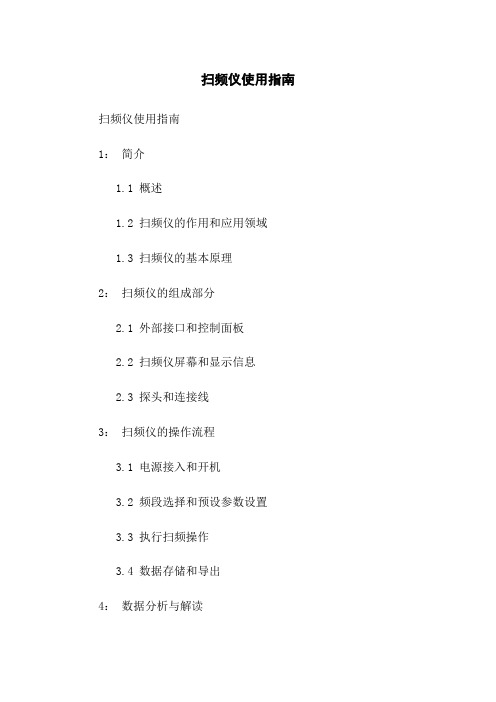
扫频仪使用指南扫频仪使用指南
1:简介
1.1 概述
1.2 扫频仪的作用和应用领域
1.3 扫频仪的基本原理
2:扫频仪的组成部分
2.1 外部接口和控制面板
2.2 扫频仪屏幕和显示信息
2.3 探头和连接线
3:扫频仪的操作流程
3.1 电源接入和开机
3.2 频段选择和预设参数设置
3.3 执行扫频操作
3.4 数据存储和导出
4:数据分析与解读
4.1 频谱图的解读
4.2 噪声与干扰的识别
4.3 信号强度和频率测量
4.4 故障排除和故障分析
4.5 数据处理和报告
5:扫频仪的维护与保养
5.1 清洁与保护
5.2 定期校准与检查
5.3 更新和升级软件
5.4 储存和携带注意事项
6:附件
6.1 扫频仪操作手册
6.2 常见问题解答
6.3 硬件连接图示
法律名词及注释:
- 扫频仪:一种用于在不同频段检测并识别无线信号的仪器。
- 频段:指特定范围内的频率段,用于无线通信或其他应用。
- 频谱图:用于展示不同频率上信号强度的图形表示。
- 噪声:无用信号或干扰信号,可能降低通信质量和可靠性。
- 干扰:指其他无线设备或电磁源引起的干扰信号。
- 信号强度:指信号的电场强度或功率,用于评估信号的强弱程度。
- 故障排除:通过分析数据和现象,找到并修复设备故障的过程。
- 数据处理:对扫频仪获取的数据进行整理、分析和加工的过程。
本文档涉及附件:
- 附件1:扫频仪操作手册
- 附件2:常见问题解答
- 附件3:硬件连接图示。
扫频仪的使用方法与应用技巧

扫频仪的使用方法与应用技巧
知识1 扫频仪的面板装置
第三部分:频标部分 (13)频标选择开关:有l MHz、l0MHz和外接三档。 (14)频标幅度旋钮:调节频标幅度大小。 (15)频率偏移旋钮:调节扫频信号的频率偏移宽度。 (16)外接频标输入接线柱:当频标选择开关置于外接频标档时,外
(正极性波形);当开关在“一”位置时,波形曲线向下方向变化 (负极性波形)。 (8)Y轴输入插座:将被测电路的输出端接入此插座,可显示出该信 号的曲线波形
扫频仪的使用方法与应用技巧
知识1 扫频仪的面板装置
第二部分:扫描部分 ( 9)波段开关:根据测试需要来选择波段。 (10)中心频率度盘:能连续地改变中心频率。 (11)输出衰减(dB)开关:根据测试的需要,选择扫频信号的输出幅
坐标线;从中间位置逆时针方向旋动时,显示出红色的坐标线。 (4)Y轴位置旋钮:调节图形在垂直方向上的位置。
扫频仪的使用方法与应用技巧
知识1 扫频仪的面板装置
(5)Y轴衰减开关:有1,10,100 三个衰减档级。 (6)Y轴增益旋钮:调节图形垂直方向幅度的大小。 (7)影象极向开关:当开关在“+”位置时,波形曲线向上方向变化
电子整机维修
扫频仪的使用方法与应用技巧
扫频仪是用来测量频率响应特性的仪器,下面以BT3型扫 频仪为例介绍其使用方法和应用技巧。 扫频仪又称频率特性图示仪,这是将扫频信号源及示波器 的X-Y显示功能结合为一体,用于测量网络的幅频特性。
扫频仪的使用方法与应用技巧
知识1 扫频仪的面板装置
BT-3型扫频仪的面板如图1-2-7所示。
来的标准信号发生器的信号由此接线柱引入。
扫频仪操作指导书
仪器操作指导书仪器名称文件编号版次核准审核主办
音频扫频信号发生器
操作步骤:
1.检查设备电源线是否接通;
2.向下按下红色电源按钮;
3.根据检查条件一边旋转电压调节旋钮,一边观察扫频电压,直至
符合要求。
4.按下始点按钮,一边旋转始点频率调节旋钮,一边观察频率显示
值,直至符合要求。
5.按下终点按钮,一边旋转终点频率调节旋钮,一边观察频率显示
值,直至符合要求。
6.调节扫频速度旋钮,将扫频速度调节至合适区间,一般1~3秒。
7.将测试治具线接入扫频仪输出端,插上耳机进行听音检查。
常见异常处理对策一级保养内容二级保养内容三级保养内容
1.开机后不显示电压、频
率;
2.开机后扫频声音明显
变化。
1.检查电源线是否导通,检查插座电
源否有电,如果正常,则是设备问
题,请机修维修;
2.用万用表检查输出电压是是否正
常,如果正常,调整扫频速度即可。
1.清洁:关机清洁机身;
2.防尘:长期不用时用护
机布盖住,防尘。
1.电源指示:检查输出电
压是否正常;
2.安全防护:检查电线插
头有无松动,电线外皮
是否有破损。
1.检查输出频率是否正
常。
扫频电压显示频率
电源开关终点频率调节
始点频率调节
调节扫频电压
扫频速度调节。
扫频仪使用方法
扫频仪使用方法扫频仪是一种用于频率扫描和信号分析的仪器,广泛应用于通信、无线电、雷达等领域。
正确的使用方法可以帮助用户更准确、高效地进行频率扫描和信号分析。
下面将介绍扫频仪的使用方法。
首先,使用扫频仪之前需要对仪器进行基本的检查和准备工作。
确保扫频仪处于正常工作状态,电源和信号输入接口连接正确,无异常情况发生。
同时,对于初次使用或长时间未使用的扫频仪,建议进行一次全面的系统自检,以确保各项功能正常。
接下来,根据实际需要设置扫频仪的参数。
这包括频率范围、扫描速度、分辨率带宽等参数的设定。
根据具体的应用场景和测试要求,合理设置这些参数可以更好地满足实际需求,提高测试效率和准确性。
在进行频率扫描和信号分析时,需要注意保持仪器的稳定。
避免外界干扰和仪器本身的震动对测试结果的影响。
在测试过程中,可以通过调整仪器的放置位置、使用防护罩等方式来减小外界干扰,保证测试的准确性。
另外,在频率扫描和信号分析过程中,需要注意对测试结果进行实时监测和记录。
扫频仪通常具有数据存储和显示功能,可以实时显示和记录测试结果。
及时对测试数据进行分析和处理,可以更好地发现问题和进行后续的数据分析工作。
最后,在使用完扫频仪后,需要做好仪器的清理和保养工作。
及时清理仪器表面的灰尘和污垢,保持仪器的外观清洁。
同时,定期对仪器进行维护保养,延长仪器的使用寿命,保证仪器的准确性和稳定性。
综上所述,正确的使用方法对于扫频仪的使用至关重要。
通过对仪器的基本检查和准备工作、合理设置参数、保持稳定、实时监测和记录测试结果以及做好仪器的清理和保养工作,可以更好地发挥扫频仪的作用,提高测试效率和准确性。
希望以上内容对您有所帮助,谢谢阅读。
扫频仪使用方法
扫频仪使用方法扫频仪是一种用于测量无线电频率的仪器,它在无线电领域中起着非常重要的作用。
正确地使用扫频仪可以帮助我们更准确地了解无线电频率的情况,从而更好地进行无线电通信和频谱管理。
下面将介绍扫频仪的使用方法,希望能对大家有所帮助。
1. 准备工作。
在使用扫频仪之前,首先要进行一些准备工作。
确保扫频仪的电源充足,电池电量充足或者接入稳定的电源。
检查天线连接是否良好,没有松动或者接触不良的情况。
另外,还要确保扫频仪的操作人员具备一定的无线电知识和操作经验,以确保安全和准确性。
2. 扫频仪的基本操作。
接下来,我们将介绍扫频仪的基本操作步骤。
首先,打开扫频仪的电源开关,等待扫频仪启动完成。
然后,设置扫频仪的工作模式和频率范围,根据实际需求进行调整。
在设置好工作模式和频率范围后,按下开始扫描的按钮,扫频仪将开始对指定的频率范围进行扫描,并显示扫描结果。
3. 数据分析与处理。
当扫频仪完成扫描后,我们将得到一些数据结果。
这时,需要对这些数据进行分析与处理。
首先,对扫描结果进行初步的筛选和整理,去除一些无关的频率或者干扰信号。
然后,对剩余的频率进行进一步的分析,找出目标频率和信号特征。
最后,根据分析结果,可以进行相应的频谱管理或者无线电通信操作。
4. 注意事项。
在使用扫频仪的过程中,还需要注意一些事项。
首先,要注意扫频仪的工作环境,避免在强电磁干扰或者高频辐射的环境中使用扫频仪。
其次,在操作扫频仪时,要避免频繁调整频率范围和工作模式,以免影响扫频仪的稳定性和准确性。
另外,在使用扫频仪时,要注意保护好设备,避免碰撞和摔落,确保设备的正常使用寿命。
5. 结语。
总的来说,正确地使用扫频仪对于无线电领域的工作者来说是非常重要的。
通过本文介绍的扫频仪使用方法,希望能够帮助大家更好地掌握扫频仪的操作技巧,提高工作效率和数据准确性。
在使用扫频仪时,要严格按照操作手册和相关规定进行操作,确保设备和人员的安全,同时也能够更好地发挥扫频仪的功能和作用。
安利扫频仪
扫频仪使用说明:
1、点绿色的开机键
2、
馈线接口
常用的八木天线和板状天线
接口拧上
3、点击左下角频率(触屏)
4、如果GSM的干扰,点击屏幕右侧起始频率(GSM频率一般设置为880-920)
输入880,然后点击右侧MHz,点确定
点击屏幕右侧的终止频率,输入920(频率为红色时处于可编辑状态),然后点击右侧MHz,点确定
5、LTE类干扰,点击屏幕右上角的中心频率(后台网管查询干扰站点的中心频率)
例如某站点中心频率为1895,则输入1895,MHZ
6、发现干扰,点击屏幕上侧,即可截屏
7、命名文件名称,格式一定要保存jpeg格式的,否则无法打开。
点击确认,图片存储完成
8、插入U盘
屏幕上按一下shift,然后按数字键7,然后屏幕右侧点复制
右侧分类栏点“日期”,找到刚才截屏的图片,到下方窗口找到U盘,复制
注意事项:
板状天线一定按照规定方向使用
设备使用完毕记得关机,长按绿色按钮,用完及时充电。
- 1、下载文档前请自行甄别文档内容的完整性,平台不提供额外的编辑、内容补充、找答案等附加服务。
- 2、"仅部分预览"的文档,不可在线预览部分如存在完整性等问题,可反馈申请退款(可完整预览的文档不适用该条件!)。
- 3、如文档侵犯您的权益,请联系客服反馈,我们会尽快为您处理(人工客服工作时间:9:00-18:30)。
1 PCTEL扫频仪相关介绍
本部分主要是这对ASPS所需数据通过PCTEL SeeGull扫频仪获取时,对应扫频仪如何正常设置、安装以及对应测试模式的设置,文件的导出。
适用于SeeGull扫频仪TD-LTE系列产品。
PCTEl用于路测数据采集的软件称为“SeeHawk”。
在本手册中,我们主要是借用“SeeHawk”前台数据采集部分,来说明SeeGull扫频仪如何使用。
本手册以下章节中如无特别说明,所述内容均适用于全系列SeeGull扫频仪产品。
1.1 支撑型号
支持ASPS所需的TOPN测试机制的及相应文件输出的PCTEL扫频仪的型号如下:MX SeeGull TD-LTE全频段扫频仪
不同型号的扫频仪上报能力上存在较大差异。
1.2 测量所需设备
需要准备的设备与备附件:
1、笔记本电脑
2、SeeGull 扫频仪
3、SeeHawk软件
4、扫频仪射频接收天线和GPS天线
5、TD-LTE数据线(USB线缆)
6、扫频仪AC/DC电源适配器
1.3 测量前准备工作
1、将TD-LTE射频天线连接到扫频仪前面板的RF端口,连接USB端口数据线至电脑
USB接口。
2、连接GPS天线到GPS端,将天线置于车顶。
3、接通设备电源,按扫频仪面板的power 开关。
4、USB端口处的指示灯橘红色闪烁表示扫频仪供电正常,设备与电脑还未接通。
5、按照电脑提示安装设备驱动程序,指示灯逐个变成绿色,扫频仪处于开工状态。
6、在测试电脑上完成SeeHawk安装。
1.4 软件的安装及配置
1.4.1 系统需求
为了使系统可靠运转,保证系统的性能要求,安装时务必保证系统具有以下配置。
硬件配置
CPU:奔腾Inel Core2 Duo,2.33G及以上
内存:1G及以上
硬盘: 80G及以上
软件配置
操作系统:Windows XP 专业版;Windows 7专业版
运行环境要求
在SeeHawk运行过程中,请关闭所有的杀毒软件、防火墙软件,避免这些软件对USB 通信的干扰。
1.4.2 软件安装
软件安装环境检测
浏览光驱内的文件,打开文件夹找到应用文件,双击该应用文件运行安装程序,开始软件的安装:
如果系统内原来已经安装过其他版本的SeeHawk,请先卸载后再安装新版本的软件,否则会出现如下图的窗口。
系统在进行安装初始配置检查后,安装进程继续。
如果用户操作系统没有进行过Microsoft .NET Framework 3.5版本的系统升级,此时安装程序会提示用户进行.NET Framework 3.5的安装,安装程序只有在用户正确安装完.NET Framework 3.5之后才可继续。
如果用户终端已经成功进行过.NET Framework 3.5运行环境的安装配置,请跳过此部分的描述。
点击“Yes”安装程序,并且启动用户默认浏览器,从WEB中获取.NET Framework 3.5版本的安装程序。
点击“Cancel”安装程序退出,用户自行获取.NET Framework 3.5版本的安装程序。
软件正式安装
如果是Windows7,在管理员下登陆,双击SeeHawk运行安装程序,开始软件的安装:
在弹出“Next”,点击,
选择I accept the terms in the license agreement,点击“Next”
点击Install
点击Next
Sentinel Hasp Run-time环境是用于SeeHawk的使用授权license,安转过程会有如下窗口。
请耐心等待一段时间,以便让安装进程顺利完成程序的安装和系统的配置。
一段时间的等待后,安装进程提示程序安装成功。
SeeHawk可以使用硬狗。
也可以PC在线时,在Start Menu下,RF Solutions Group→SeeHawk→Tools—SeeHawk Activation Tool,弹出下面窗口,将软狗序列号敲入激活
1.4.3 测试硬件的配置
将SeeGull扫频接收机硬件连接,安装好接收机RF天线,如果为室外导航,则安装好GPS天线,连接好测试数据线,设备连接方式如下图:
确认所有导线连接无误的情况下,将扫频接收机的POWER按钮调制ON状态,电源指示灯会出现红灯闪烁的现象,耐心等待一分钟左右,指示灯会转变为绿色常亮状态,此时扫频接收机和PC之间的硬件连接已经完成了。
完成扫频仪硬件连接后,跳出下图:
然后依据下列图示操作即可
点击Finish,完成扫频仪驱动的安装。
1.4.4 运行软件
安装好软件以及硬件驱动以后,插入硬件狗,双击桌面上的软件图标
或者通过开始菜单运行软件
即可打开软件,开始测试或者回放分析。
如下图:
1.4.5 软件的授权
SeeHawk通过一个软件狗控制使用,获得有效的软件狗,即获得了对软件的授权。
可以通过双击软件图标运行软件。
SeeHaw的授权分为两种:有控制的授权和永久正式版的授权,用户可以通过运行软件
的许可信息查询功能查看;请点击“开始”->“程序”-> “SeeHawk”-> “Help”->“About”
上图中包含的软件许可信息有:软件狗授权类型、软件狗被授权的功能模块信息等。
1.4.6 软件的卸载
要卸载已经安装的SeeHawk,可以通过Windows自带的卸载工具卸载。
1.4.7 测试配置
使用SeeGull扫频接收测试系统可以实时采集空中接口数据,进行在线测试,测试的流程如下:
点击“Detect Connected Device(Ctrl-D)”,使设备处于连接状态。
选择Enhanced Top N Signal 20MHz,在properties 中的selected channels输入测试频点,
操作图示如下图
1.4.8 开始测试
点击,开始测量。
1.4.9 显示数据
开始测试之后,用户可以在实时测试情况下,浏览视图,了解当前的无线环境,用户可以右键点击测量项,选择bar chart获得相关的视图窗口,如下图:
1.4.10 记录日志
点击,即开始记录log。
1.4.11 停止测试
点击,停止记录.
1.4.12 数据转换
SeeHawk会将测试数据保存LOG文件并可以导出成CSV的格式,并通过ASPS专用的转换工具转换为ASPS可识别的数据格式。
下图的log文件可以导出为CSV文件。
导出的操作如下图,在导出时可以指定输出的路径和文件名,点击“Next”:
导出的文件用ASPS转换工具转换,点击转换工具
转换的界面如下图
选择CSV文件和输出路径,再点击转换即可完成ASPS格式的转换,为ASPS软件直接分析使用。
1.4.13 清频测试
点击“Detect Connected Device(Ctrl-D)”,使设备处于连接状态。
右键点击下图Enhanced Power Scan,然后选择Add Scan。
在Properties中输入需要的参数
Center Frequency: 需要测试的频宽的中心频率。
如2581.5MHz,测量频宽18MHz Resolution Bandwidth:分辨带宽。
如200KHz。
Frequency Step Size:等于分辨带宽。
如200KHz。
Number of Bins: 需测试的频宽的RBW个数。
如119。
Time Period Mark: 每次采样间隔,单位50µs。
如设200。
右键
右键点击Enhanced Power Scan下面的设置条,选择bar chart,会有测试频谱。
点击,开始测量。
点击,即开始记录log。
清频的频谱图如下。
测试后,数据可以导出成CSV格式
导出时,在Drive list下,右键点击记录的log,选择Export,然后选择CSV,依据提示
按“Next”即可。
如回放log,在Drive List下,右键点击Playback,然后再下图的黄色部分,右键点击,选择bar chart。
